1. Kích hoạt chế độ Smart Invert
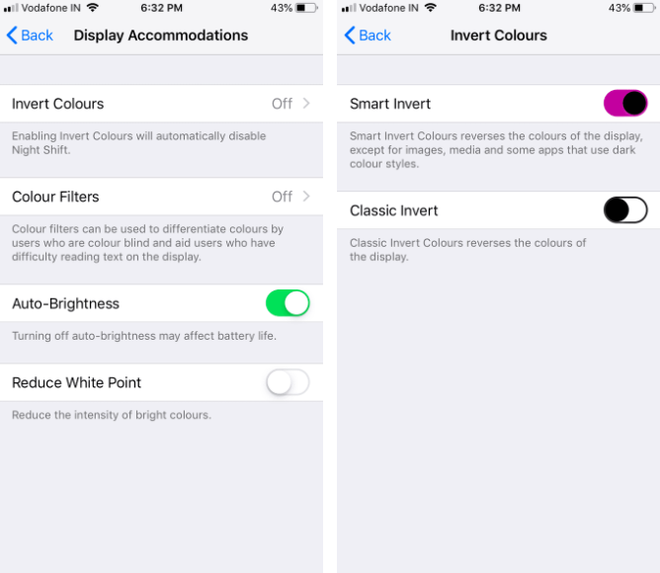
Apple đã từng đưa ra nhiều “thử nghiệm” liên quan đến hiển thị màu sắc trên màn hình. Theo đó, Apple cập nhật chế độ “grayscale” với iOS 8 và sau đó là Night Shift với iOS 9.
Dù vậy, một tính năng hiển thị giao diện kiểu bóng tối (dark mode) vẫn chưa được Apple hiện thực hoá. Cho đến khi tính năng này được cập nhật, bạn hoàn toàn có thể trải nghiệm một thứ tương tự như thế bằng tính năng Smart Invert để giảm nhức, mỏi mắt khi dùng điện thoại.
Không giống với Classic Invert, tính năng Smart Invert không đảo ngược màu sắc của hình ảnh, nội dung hay ứng dụng đã có chế độ hiển thị dark mode.
Để kích hoạt nó bạn có thể vào Settings > General > Accessibility, chọn Display Accommodations > Invert Colors và bật chế độ Smart Invert.
2. Giảm Transparency
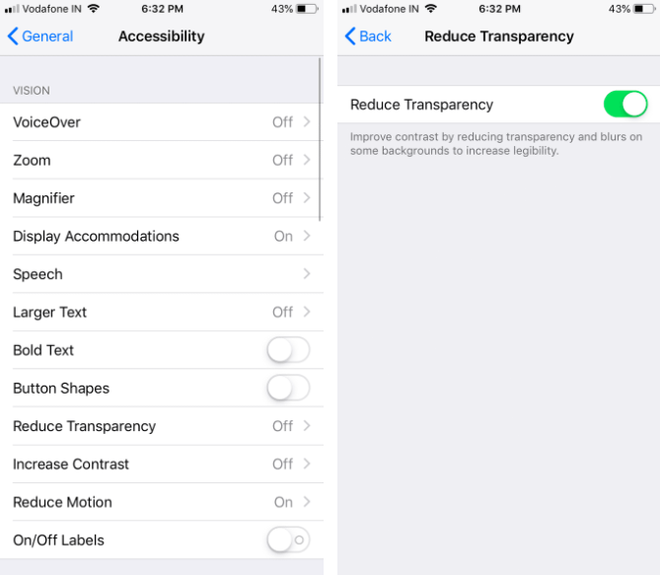
Chế chệ Transparency trong iOS cho phép người dùng kiểm giảm các hiệu ứng làm mờ ở hình nền và từ đó khiến chữ hiển thị trên màn hình rõ hình hơn, từ đó giúp giảm áp lực cho mắt.
Để kích hoạt nó bạn có thể vào Settings > General > Accessibility, chọn Display Accommodations và bật chế độ Reduce Transparency.
3. Giảm các hiệu ứng chuyển động trong giao diện người dùng
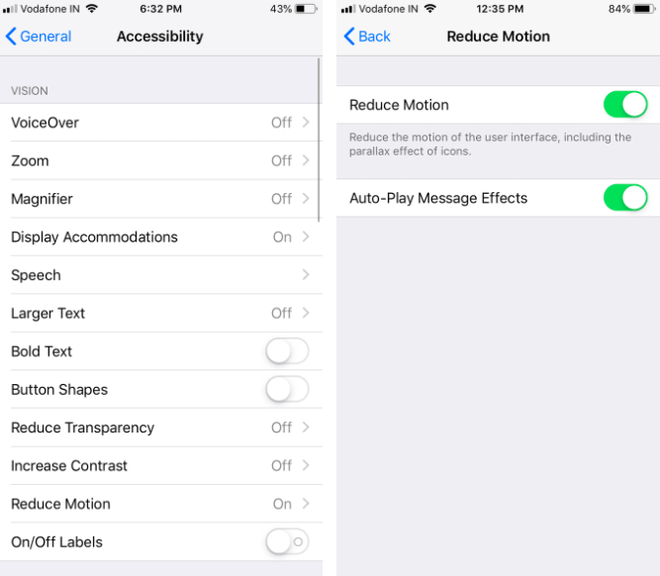
Tuỳ chọn Reduce Motion trong iPhone chp phép người dùng giảm các hiệu ứng chuyển động trong giao diện người dùng. Tính năng này sẽ cực kì hữu ích đối với những người thường xuyên cảm thấy chóng mặt, buồn nôn thi nhìn thấy những kiểu chuyển động như vậy trên các thiết bi động và ở chừng mực nào đó cũng có thể giúp bạn đỡ bị mỏi mắt hơn.
Hiểu một cách đơn giản, khi kích hoạt, chế độ Reduce Motion sẽ giúp đơn giản hoá các hiệu ứng đồ hoạ trên giao diện iPhone.
Để kích hoạt nó bạn có thể vào Settings > General > Accessibility, chọn Display Accommodations và bật chế độ Reduce Motion.
4. Dùng tính năng Night Shift
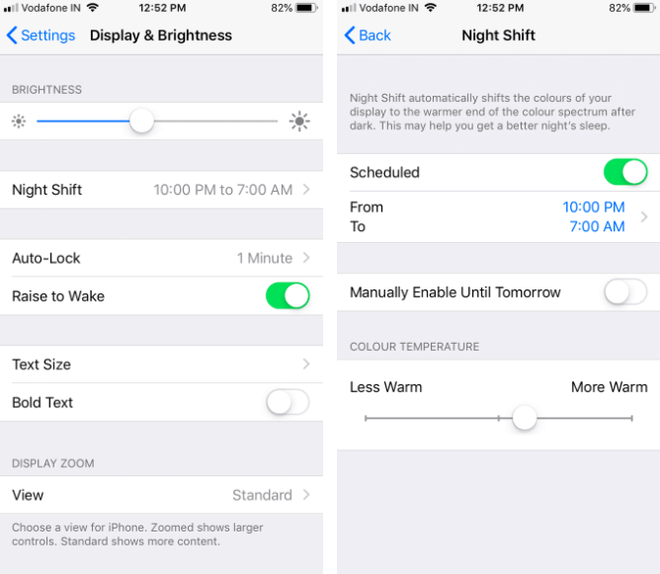
Tính năng Night Shift là một cách đơn giản nhưng cực kì hiệu quả để bạn có thể dùng điện thoại một cách thoải mái hơn mà không lo bị mỏi mắt. Theo đó, Night Shift tự động điều chỉnh màu sắc trên màn hình về những tông màu ấm hơn khi trờ tối để giảm thiểu lượng ánh sáng xanh độc hại mà mắt bạn có thể sẽ hấp thụ.
Các nhà khoa học theo đó đã chứng minh rằng ánh sáng xanh có thể làm ảnh hưởng đến đồng hồ sinh học của bạn, đặc biệt là giấc ngủ.
Bên cạnh việc kích hoạt thủ công thông qua Notification Center, điểm tuyệt nhất là bạn có thể đặt tự động Night Shift kích hoạt vào buổi tối và tự động tắt vào ban ngày bằng cách vào Settings > Display & Brightness > Night Shift. Tại đây, hãy chọn khung giờ bạn muốn áp dụng ở mục Scheduled và tuỳ chọn màu sắc ở thanh trượt Color Temperature.
5. Kích hoạt chế độ Dark Mode trong Safari
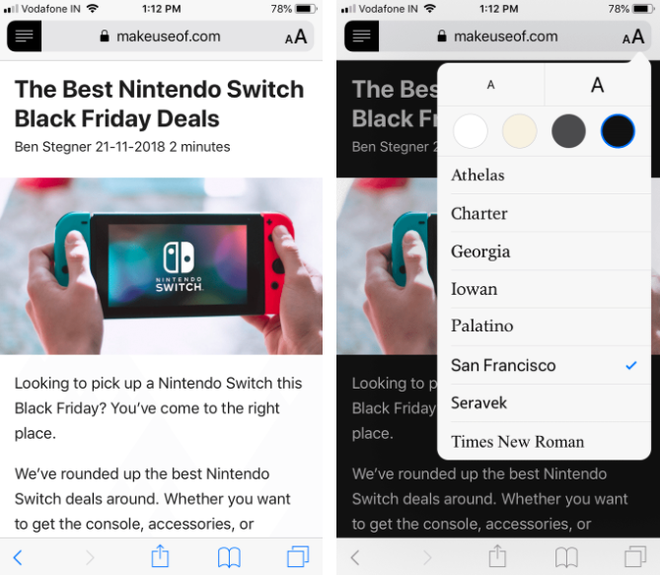
Nhiều người trong số chúng ta có thói quen lướt web trên iPhone trước khi đi ngủ và đó là lý do tính năng tương tựu Dark Mode trên Safari chắc chắn sẽ giúp bảo vệ mắt của bạn.
Để kích hoạt chế độ này, bạn có thể nhấn vào nút Aa ở góc trên bên phải màn hình trong thanh URL và chọn màu nền thành đen. Đổi màu sắc thành màu đen sẽ giúp mắt bạn đỡ căng thẳng hơn khi lướt web về đêm, trong bóng tối.